급박한 게임 환경 속에서 갑자기 오버레이가 열려서 컨트롤이 꼬이고, 적에게 패배하는 경우가 있습니다. 패키지면 다시 시작하면 되지만 배틀그라운드, 에이펙스 같은 PvP 게임에서는 그럴 수 없죠. 이를 방지하기 위한 스팀 오버레이 비활성화 및 단축키 변경 방법을 알려드립니다.
스팀 오버레이 설정하기
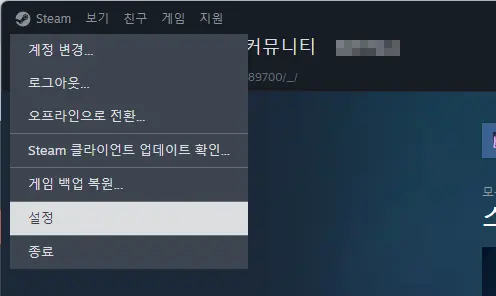
좌측 상단의 Steam 글자를 눌러서 설정을 열어줍니다.

좌측 탭에서 게임 관련을 누르면 Steam 오버레이 관련 황목이 나옵니다.
Steam 오버레이 비활성화
게임 내 Steam 오버레이 사용을 비활성화하면 오버레이가 완전히 비활성화 됩니다. 다시 활성화하면 오버레이를 활성화할 수 있습니다. 게임 도중에는 해당 옵션을 변경하더라도 기존 설정이 유지되므로, 플레이 도중 옵션을 변경했다면 게임을 재시작해야 정상적으로 적용됩니다.
오버레이 바로 가기 키 변경하기
스팀 오버레이를 끄지 않고, 바로 가기 키를 변경하여 오버레이는 사용하되 게임 도중에 갑작스럽게 열리지 않게 하는 방법이 있습니다. 오버레이 바로 가기 키(기본: Shift+Tab)를 누르면 아래와 같이 단축키를 설정할 수 있습니다.
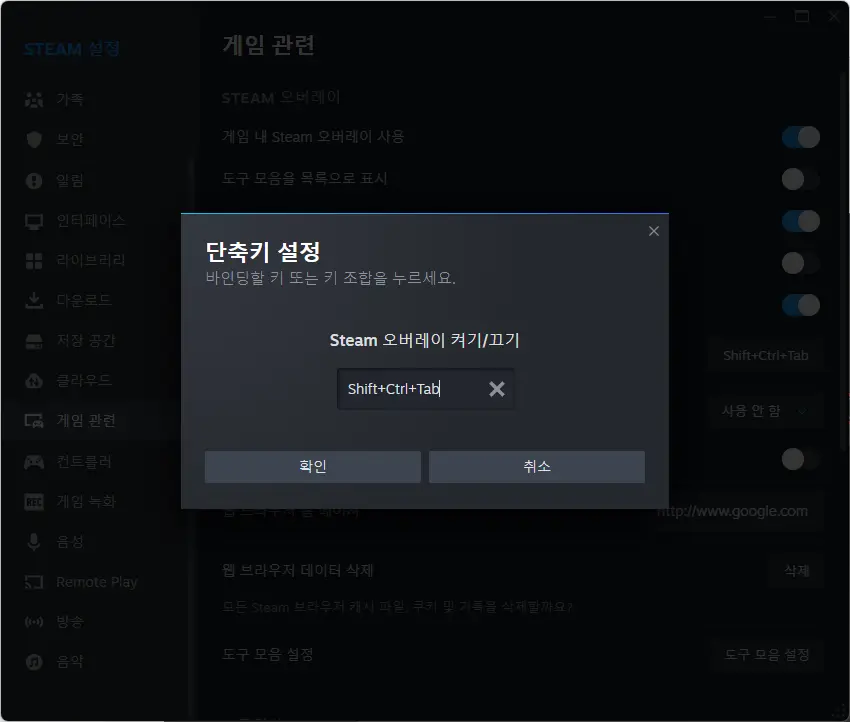
여기서 자주 사용하지 않는 키 조합으로 변경하면 게임 도중 오버레이를 원할 때만 켜고 끌 수 있습니다. 옛날에는 오버레이가 완전 무쓸모했지만 요즘에는 게임 도중 노트에 간략하게 메모를 하거나 도전 과제를 확인하고, 심지어는 게임 녹화 관리도 할 수 있습니다.
특히 게임 녹화와 오버레이를 활용하면 게임 도중 일어난 해프닝 등을 빠르게 숏클립으로 만들 수 있을 수 있으므로 개인적으로는 완전히 비활성화하는 것보다 바로 가기 키를 변경해두는 걸 추천합니다.
주의 사항
오버레이 단축키를 변경할 때 주의할 점은 다른 단축키와 섞이면 안된다는 겁니다. 예를 들어 게임 할 때 음챗 용도로 함께 사용하는 디스코드도 오버레이 기능을 지원하는데, 해당 단축키와 겹치게 되면 오버레이가 여러 개 중복해서 열리게 되는 참사가 일어날 수 있습니다.
이때 빨리 닫겠다고 오버레이 단축키를 빠르게 다시 누르면 렉으로 인해 하나만 닫히고 하나는 열려있고 하는 등의 대참사가 일어나서 허둥지둥할 수 있으므로 단축키는 중복되지 않도록 설정해두시길 바랍니다.